Transferul de formate în Google Docs îți poate economisi mult timp și poate uniformiza documentul. În acest ghid vei afla pas cu pas cum poți transfera cu ușurință formatul dorit de la o secțiune de text la alta.
Concluzii importante
- Formatările precum dimensiunea fontului, textul îngroșat și cursiv, precum și culorile pot fi transferate cu ușurință.
- Funcția "Transfer format" poate fi găsită în bara de meniu de sus a Google Docs și poate fi utilizată rapid.
- Anumite formatări precum distanțele între rânduri sau aliniamentele nu vor fi transferate.
Ghid pas cu pas
Mai întâi, creează un document în Google Docs și scrie textul dorit. Începe cu un exemplu simplu: scrie-ți numele și aplică diferite formatări.
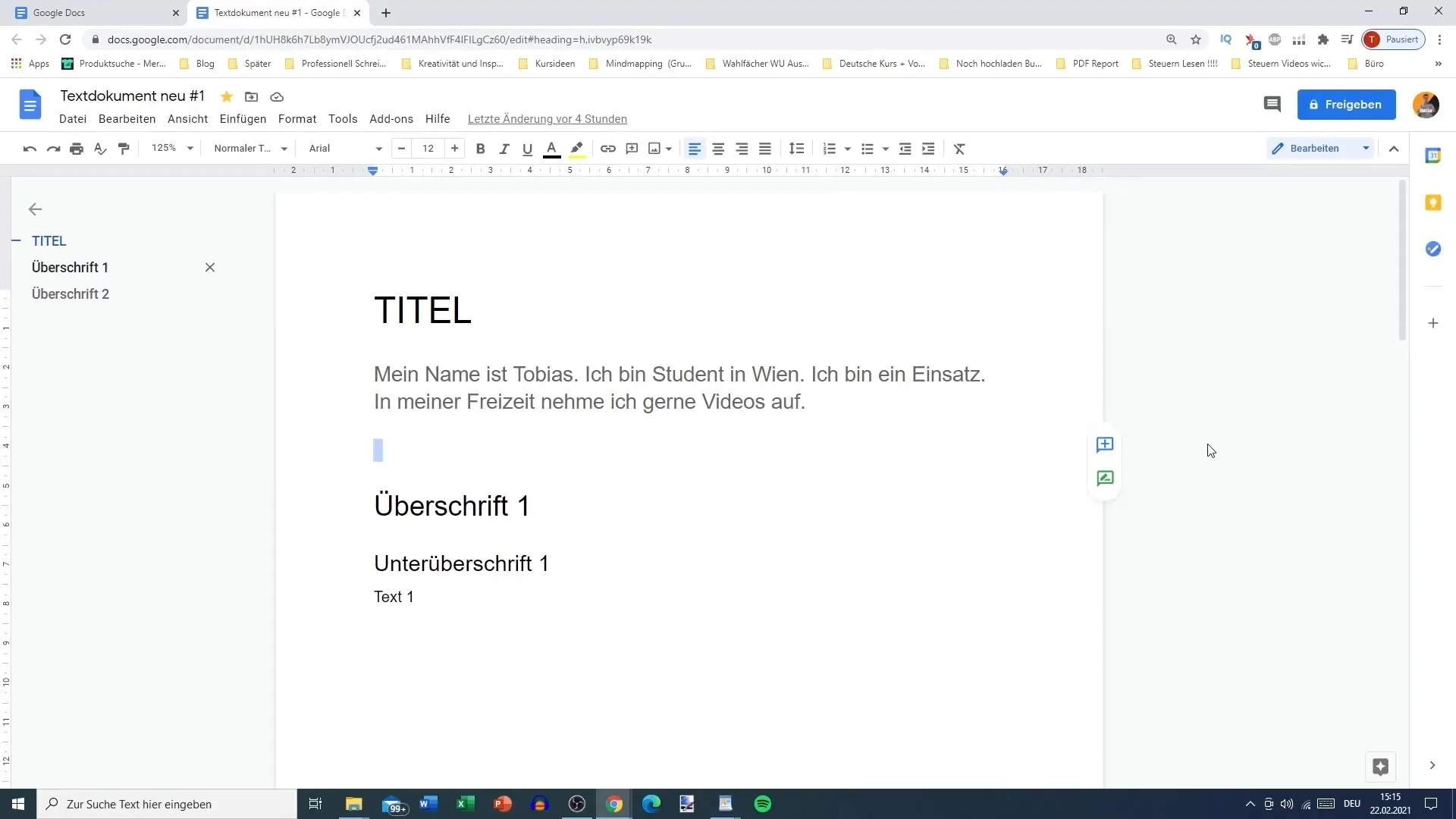
Formatează-ți numele schimbând dimensiunea fontului. De exemplu, setează dimensiunea fontului la 20.
Acum aplică textului format îngroșat și subliniat. Poți, de asemenea, schimba culoarea textului pentru a-ți evidenția numele. De exemplu, alege culoarea roșie sau o altă culoare vizibilă pentru mai multă vizibilitate.
După ce ai aplicat diferite formatări, marchează întregul text formatat.
Pentru a transfera formatul, fă clic pe "Transferă format" în bara de meniuri de sus. Aceasta este cea de-a cincea opțiune după verificarea ortografică și gramaticală.
Acum funcția de transfer de format este activă. Poți selecta porțiunea de text formatată și formatarea va fi aplicată instantaneu textului pe care îl selectezi.
Dacă dorești să formatezi mai multe cuvinte, trebuie să marchezi toate cuvintele dorite. În caz contrar, se va prelua doar formatarea cuvântului individual.
Acest lucru are avantajul că poți lucra și cu text în flux. Marchează un paragraf pentru a aplica formatarea tuturor părților.
Să presupunem că dorești să formatezi un paragraf în cursiv și într-o anumită culoare. În loc să faci totul manual, poți folosi pur și simplu funcția de transfer de format și să faci selecția dorită.
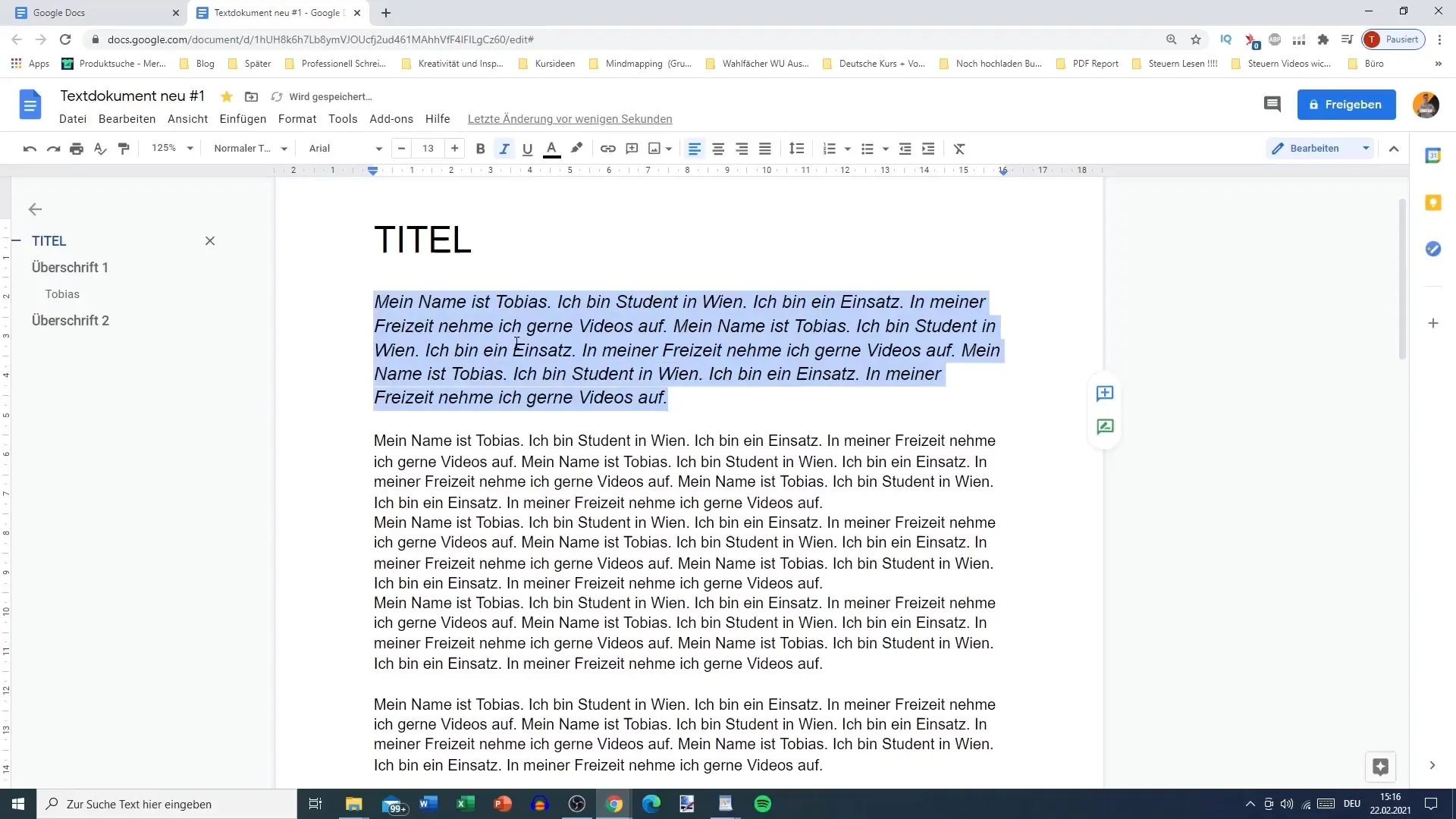
Reține că funcția preia multe detalii, dar nu toate elementele. De exemplu, alinierea centrată sau înălțimea rândului nu sunt transferate de la o secțiune de text la alta.
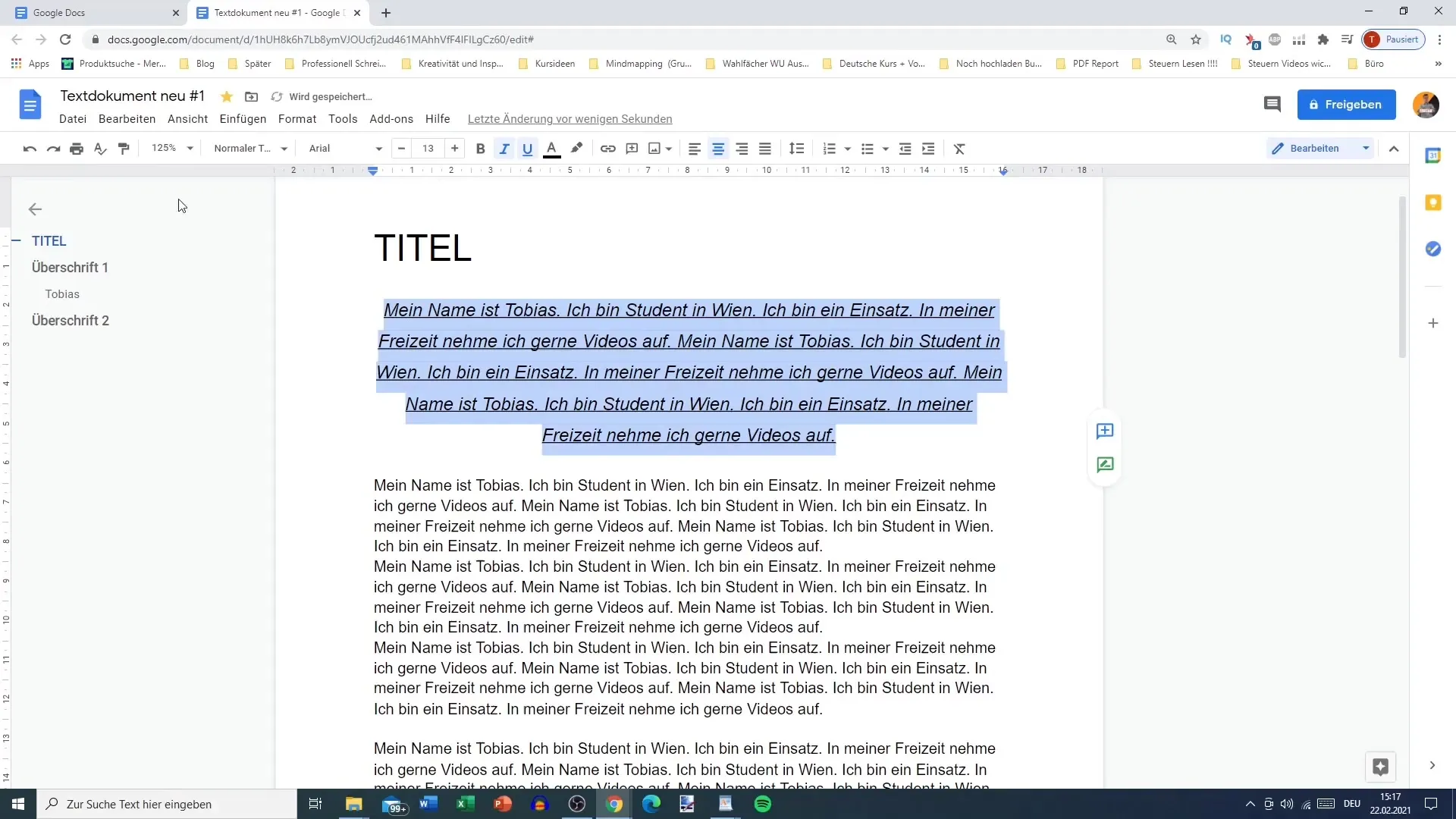
În concluzie, opțiunile de transfer de format sunt foarte utile pentru a ajusta rapid aspectul documentului tău. La început poate să nu fie neapărat necesar, dar în timp, este o funcție valoroasă pentru a lucra eficient.
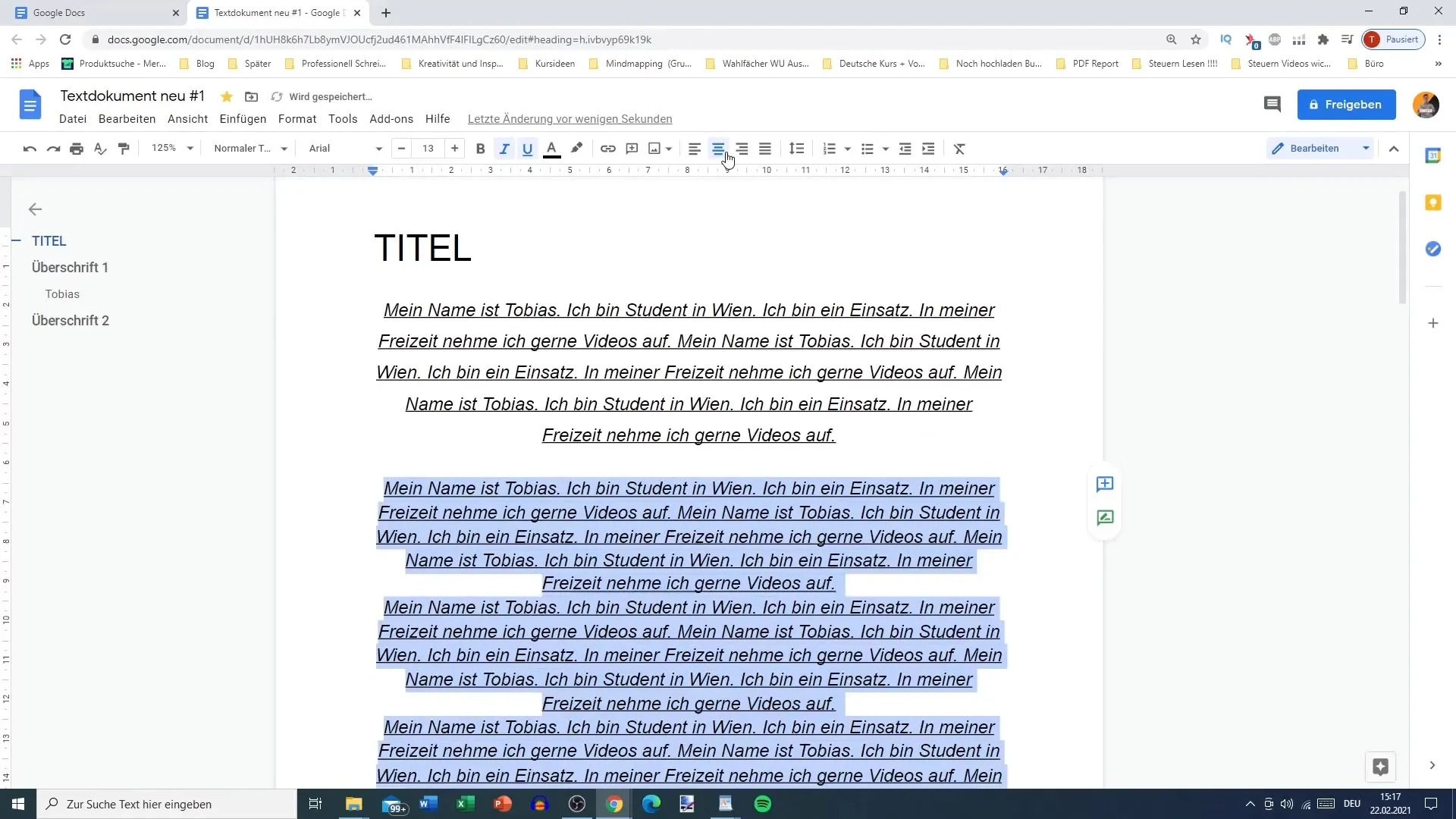
Dacă ai întrebări suplimentare, nu ezita să ne contactezi.
Rezumat
În acest ghid ai învățat cum poți transfera formatările în Google Docs rapid și eficient. Prin câțiva pași simpli, poți asigura consistența în documentele tale și îmbunătăți lizibilitatea.
Întrebări frecvente
Ce formatări poți ajusta cu funcția "Transfer de format"?Puteți ajusta dimensiunea fontului, culorile, textul îngroșat și cursiv.
Se va prelua centrarea?Nu, centrarea nu va fi transferată.
Unde poți găsi funcția "Transfer format"?Se găsește în bara de meniu de sus sub punctul „Format“.
Cum poți formata simultan mai multe cuvinte?Marchează toate cuvintele dorite înainte de a selecta "Transfer de format".
Se va prelua și înălțimea rândului?Nu, înălțimea rândului nu va fi preluată cu transferul de format.


